- Guide per Montare Video
- 1.Convertitori da audio a testo online gratuiti
- 2.Gli 9 migliori generatori di voci AI
- 3.Idee, Musica e Frasi per Video di Compleanno
- 4.Come Generare Sottotitoli Automatici in Video
- 5.Software Migliori per Montaggio Video con IA
- 6.Strumenti Online Migliori per Rimuovere Voce
- 7.Come Sostituire i Volti nei Video
- 8.Migliori Lettori Video Gratuiti per PC
- 9.Migliori programmi gratuiti per riprodurre DVD
- 10.Rimuovere rumori di sottofondo da video
- 11.Creare Video di Mappa di Viaggio Animata
- 12.I 10 Migliori Cutter Video Gratuiti
- Miglior Editor Video su PC: Filmora
- Provalo gratuitamente Provalo gratuitamente
Il miglior visualizzatore di foto veloce per Windows 10?
Aggiornato a 12/05/2025• Soluzioni comprovate
Qual è il miglior visualizzatore di foto veloce per Windows 10? Secondo la maggior parte degli utenti, il visualizzatore di immagini integrato non è al top della lista. Continuando a leggere, scoprirete perché Windows 10 Photos non è una buona scelta. Inoltre, troverete raccomandazioni per i visualizzatori di immagini veloci di Windows 10 e perché superano il software proprietario. Infine, ricordate che l'elenco contiene programmi gratuiti e a pagamento che potete utilizzare per il vostro lavoro creativo.
In questo articolo
Parte 1: Perché Windows 10 foto non è una buona scelta?
Ci sono molti motivi per cui affidarsi alle foto di Windows 10 per il proprio lavoro creativo è una pessima idea. Anche se le ragioni variano da un utente all'altro, ecco le principali.
1. È lento
L'app Foto non è un visualizzatore di foto rapido per Windows 10. Indipendentemente dalle specifiche del computer, i tempi di caricamento sono simili su tutti i computer. Ecco alcune delle ragioni di questo difetto:
- Il caricamento delle foto richiede tra i 10 e i 20 secondi perché il programma deve verificare se si è connessi all'account One Drive.
- Anche l'accesso all'applicazione attraverso il menu di Esplora file richiederà un po' di tempo, soprattutto se sono presenti altre estensioni di app nell'elenco. Ad esempio, se nel menu sono attivi il Visualizzatore foto di Windows 10 e MS Publisher, il Visualizzatore foto di Windows 10 passa in secondo piano.
2. Non è adatto al processo batch
Per i fotografi dilettanti che stanno leggendo questo articolo, l'elaborazione in batch delle foto avviene quando si modificano più immagini contemporaneamente. Ad esempio, il visualizzatore di immagini di Windows 10 consente di scaricare più immagini con un solo clic.
Tuttavia, questo è il massimo che si può ottenere utilizzando il programma rispetto alle decine di miglioramenti fotografici che si possono ottenere con altri software simili.
3. Arresto del programma a bizzeffe
È normale che il software si blocchi di tanto in tanto. Tuttavia, il Visualizzatore foto di Windows 10 lo porta a un livello superiore. L'applicazione si blocca in quasi tutte le fasi del processo di visualizzazione delle foto. Ad esempio, è frequente che la foto si blocchi quando si salvano le modifiche. È quindi necessario riavviare il programma e rifare le regolazioni.
4. Esperienza utente orribile
Quanto velocemente è possibile salvare un file nel cloud? La maggior parte dei programmi richiede pochi secondi. Sfortunatamente, l'utilizzo del visualizzatore di immagini di Windows 10 è un gioco completamente diverso".
Per prima cosa, è necessario salvare una copia della foto. Quindi, trovare il duplicato e caricarlo su One Drive. Che incubo!
Parte2: Il miglior visualizzatore di foto veloce per Windows 10
Ci sono molti altri motivi per cui non si dovrebbe usare il visualizzatore di foto per Windows 10. Tuttavia, quali sono le vostre alternative per il miglior visualizzatore di foto veloce per Windows 10?
1. PhotoDirector 365
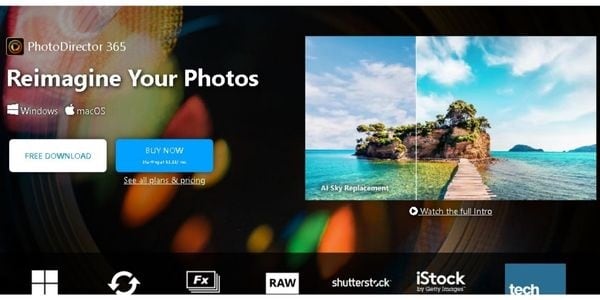
Prezzo: Versione gratuita, $54,99 per il piano annuale e $14,99 per l'abbonamento mensile.
Supporto della piattaforma: Windows 10 e 11 e macOS
PhotoDirector 365 è un software di editing di immagini e video di Cyberlink. È disponibile per gli utenti di Windows e macOS come download gratuito. Tuttavia, è necessario acquistare un abbonamento mensile o annuale per abilitare tutte le funzioni più interessanti. Essi comprendono:
- Oltre 1900 effetti immagine e modelli per una maggiore libertà creativa.
- L'integrazione con Shutterstock e iStock consente di accedere a oltre 5 milioni di immagini e musiche royalty-free.
- Diversi strumenti di intelligenza artificiale vi aiutano a ottenere i migliori risultati per le vostre modifiche.
2. XnView Classic
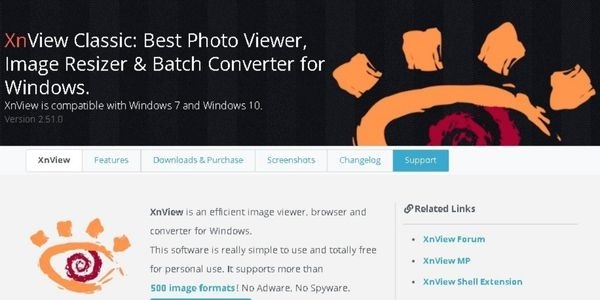
Prezzo: : Gratuito per un singolo utente. Tuttavia, il modello di licenza aziendale è molto generoso. Ad esempio, pagherete solo € 3,90 per licenza se la volete per più di 1000 creatori.
Supporto della piattaforma: Windows 7 e successivi.
XnView Classic è un visualizzatore di foto gratuito per gli utenti Windows 10. Inoltre, consente anche la conversione in batch e la regolazione delle immagini. La maggior parte degli utenti apprezza le seguenti caratteristiche del programma:
- XnView Classic è compatibile con quasi 500 diversi formati di file immagine. Inoltre, consente di creare ed esportare le foto in oltre 70 formati diversi.
- Il programma ha anche un'interfaccia estremamente facile da usare. Inoltre, le funzioni di modifica delle immagini sono etichettate sotto categorie uniche, con bolle informative disponibili su ciascuna di esse. In questo modo è possibile orientarsi facilmente all'interno del programma.
- L'utilizzo di XN View offre inoltre un'ampia assistenza. Lo sviluppatore offre tre tipi di supporto per tutti gli utenti: XnView Forum, XnView Wiki User Guide e un'e-mail di contatto.
- Inoltre, lo sviluppatore conferma che il programma è privo di adware e spyware.
3. Visualizzatore grafico IrfanView
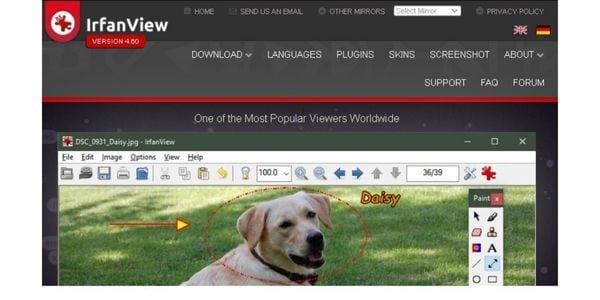
Prezzo: Gratuito per uso non commerciale.
Supporto della piattaforma: Windows XP e versioni successive.
IrfanView è un'altra alternativa gratuita per Windows 10 dello sviluppatore Irfan Skijan. Inoltre, supporta anche le versioni a 32 e 64 bit di Windows Vista e successive. Alcune delle caratteristiche principali del programma includono:
- L'applicazione è velocissima rispetto ad altri visualizzatori di immagini per Windows 10. Questo perché ha bisogno di soli 5 MB di spazio di memoria per funzionare.
- È ricco di strumenti per la modifica delle immagini, tra cui la modifica IPTC, l'aggiunta di filigrana e la conversione in batch.
- L'interfaccia è estremamente facile da usare e consente di imparare rapidamente il programma.
- Gli sviluppatori offrono sempre nuovi programmi attraverso aggiornamenti regolari del software.
4. Visualizzatore WidsMob Pro
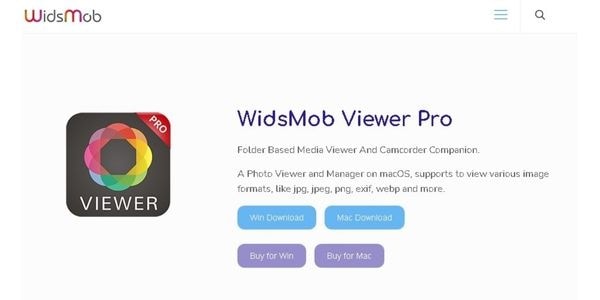
Prezzo: Versione gratuita, con possibilità di licenza a vita a $35,99 o licenza annuale a $19,99.
Supporto della piattaforma: Il programma è compatibile con Windows XP (SP2 o successivo), Windows Vista e successivi e macOS.
WidsMob Viewer Pro è probabilmente il media manager più veloce del settore creativo. Inoltre, è disponibile come download gratuito per gli utenti di macOS e Windows. Purtroppo, la versione gratuita presenta filigrane di immagini che limitano le capacità di post-produzione.
Tuttavia, il programma può essere utilizzato meglio se si acquista una licenza. Ecco cosa ci si può aspettare:
- Aggiornamenti gratuiti del programma per sempre con la licenza a vita.
- Assistenza clienti multilingue gratuita.
- Strumenti di fotoritocco estremamente interessanti, tra cui la cucitura delle foto e la conversione in batch.
- Generose offerte di bundle per offrirvi maggiore libertà creativa. Ad esempio, l'azienda offre attualmente un pacchetto 6-in-1 per Windows a $59,99.
- Un'interfaccia estremamente intuitiva con schede elaborate consente di accedere immediatamente a tutte le foto. Inoltre, presenta una combinazione di colori freschi per evitare l'affaticamento degli occhi e la stanchezza.
5. Vetro immagine
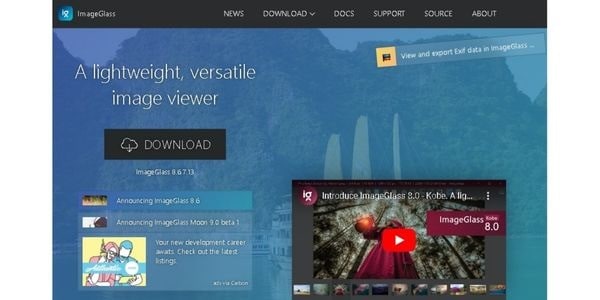
Prezzo: Uso gratuito non commerciale.
Supporto della piattaforma: Windows 10 e 11 e macOS.
Siete alla ricerca di un'interfaccia utente moderna per il vostro visualizzatore di immagini? Allora, dovreste prendere in considerazione l'utilizzo di Image Glass. Il visualizzatore di immagini è un leggero editor di immagini open-source realizzato dagli sviluppatori Duong Phap e Kevin Routley. Attualmente è possibile scaricare la versione 8.67.13, che presenta le seguenti caratteristiche:
- Compatibilità con oltre 80 formati di file immagine, tra cui SVG, HEIC e RAW.
- Diversi pacchetti di temi e lingue consentono di creare un'interfaccia utente personalizzata.
- Aggiornamenti regolari del programma, compresi nuovi set di funzioni per favorire la vostra creatività.
Parte3: Il miglior editor video gratuito per creare slideshow con le foto
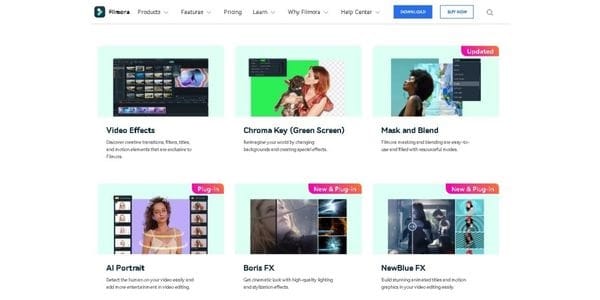
Le presentazioni di immagini sono un ottimo modo per mostrare le vostre creazioni in un colpo solo. Tuttavia, l'editor di immagini e video utilizzato fa la differenza. Anche se potete scegliere tra molte opzioni, ecco perché dovreste prendere in considerazione Filmora per i vostri progetti.
Puoi scaricare e provare Filmora Video Editor tramite i link seguenti:
 Download protetto, nessun malware, nessun rischio - solo 1 clic per provare
Download protetto, nessun malware, nessun rischio - solo 1 clic per provare
- Il programma è disponibile su Windows 7 e successivi e su macOS 10.14 e successivi.
- Filmora supporta la maggior parte dei formati di file immagine, come .tiff,.png e gif.
- Inoltre, è possibile aggiungere una traccia musicale alla presentazione e utilizzare la ricca libreria di effetti sonori per affascinare il pubblico. In alternativa, potete registrare il vostro audio personalizzato utilizzando la funzione Speech to Text e rendere uniche le vostre presentazioni.
- È dotato di un'interfaccia estremamente facile da usare per soddisfare tutti gli utenti.
- Infine, il programma offre una prova gratuita, con la possibilità di cancellarla in qualsiasi momento prima della scadenza. Inoltre, Wondershare offre una garanzia di rimborso di 30 giorni per ogni abbonamento.
Ecco come creare una presentazione con musica su Filmora.
- Scaricate la versione gratuita di Filmora dal sito web ufficiale o dall'app store del vostro dispositivo.
- Quindi, installare il programma facendo clic sull'eseguibile e seguendo le istruzioni sullo schermo.
- Avviare il programma e fare clic su Aggiungi file per importare le immagini nello storyboard. Si prega di notare che Filmora non ha limiti di quantità di foto.
- Quindi, fare clic sulla barra degli strumenti Musica per aggiungere musica alla presentazione. Si trova nella scheda Personalizza dello storyboard. Inoltre, è possibile personalizzare la musica facendo doppio clic sulla traccia dalla timeline. Si prega di notare che gli effetti variano a seconda del modello di abbonamento. Ad esempio, con un abbonamento premium si ha accesso a oltre 100 funzioni di editing.
- Infine, cliccare sulla scheda Pubblica per salvare e visualizzare l'anteprima del lavoro. Filmora consente di salvare i file in diversi formati, tra cui 4K, YouTube e Vimeo.
FAQ:
1. Avete bisogno di un visualizzatore di immagini premium Windows 10 per creare lavori commerciali?
Si. È necessaria una licenza per abilitare tutte le funzioni di post-produzione del software. Inoltre, la maggior parte dei visualizzatori di immagini gratuiti offre strumenti di editing di base per creare un lavoro professionale.
2. Come si può passare dal visualizzatore di foto per Windows 10 al software preferito?
Accedere al menu Applicazioni predefinite dall'opzione Impostazioni del sistema operativo. Quindi, cambiare l'applicazione preferita selezionandola dal menu Foto.

Il programma di montaggio video potenziato dall'IA, superpotente e facile da usare per tutti i creatori.
Provalo Gratis Provalo Gratis Provalo Gratis




